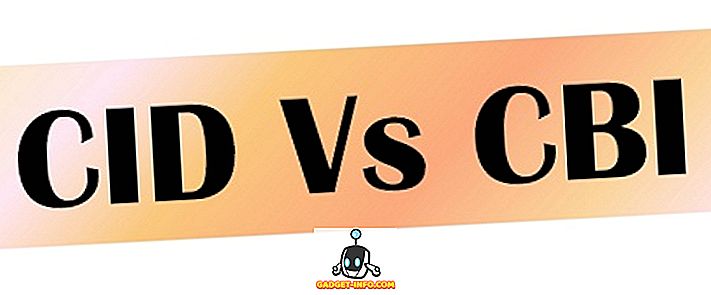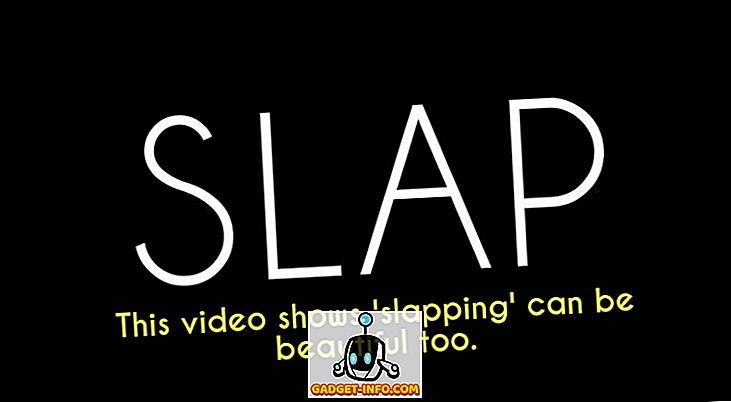การใช้ Netflix นั้นค่อนข้างตรงไปตรงมา คุณไปที่เว็บไซต์อย่างเป็นทางการของ Netflix หรือเปิดแอพพิมพ์สิ่งที่คุณต้องการดูและกดปุ่มเล่น ง่าย! แต่คุณจะได้รับประโยชน์มากขึ้นจาก Netflix ถ้าคุณรู้ว่าจะต้องดูที่ไหน เคล็ดลับ 17 ข้อเหล่านี้ครอบคลุมการเปลี่ยนแปลงในการตั้งค่า Netflix เว็บไซต์อื่น ๆ ที่ช่วยคุณค้นหาสิ่งที่ควรดูและกลยุทธ์การปรับปรุง Netflix ประเภทอื่น ๆ ตรวจสอบ 'em out และฝากเคล็ดลับที่คุณชื่นชอบในความคิดเห็นด้านล่าง!
เคล็ดลับและเทคนิค Netflix ที่มีประโยชน์
1. ให้คะแนนภาพยนตร์ทุกเรื่องที่คุณดู

Netflix ค่อนข้างดีในการแนะนำภาพยนตร์ให้คุณดูตามพฤติกรรมที่ผ่านมาของคุณ แต่คุณต้องให้ความช่วยเหลือ คำแนะนำส่วนใหญ่ของคุณขึ้นอยู่กับสิ่งที่คุณรับชมและไม่ใช่วิธีที่คุณให้คะแนน แต่การเพิ่มการจัดอันดับให้กับภาพยนตร์ทุกเรื่องสามารถช่วยปรับแต่งคำแนะนำของคุณให้เหมาะกับรสนิยมของคุณได้ดียิ่งขึ้น
2. ปรับการให้คะแนนในอดีตของคุณ

หากรสนิยมของคุณเปลี่ยนไปถ้าคุณต้องการปรับแต่งคำแนะนำของคุณถ้ามีคนอื่นให้คะแนนสิ่งต่าง ๆ หรือถ้าคุณแค่อยากรู้ว่าคุณได้ให้ดาวในอดีตมาเท่าไรคุณก็สามารถดูและปรับเปลี่ยนได้ คะแนนที่คุณให้กับภาพยนตร์และรายการทีวีในอดีตโดยไปที่ " บัญชีของคุณ " และคลิกที่ "การ ให้คะแนน "
3. ใช้การกำหนดลักษณะ Taste เพื่อปรับแต่งคำแนะนำ

เมื่อคุณเข้าร่วม Netflix ครั้งแรกคุณจะถูกถามว่าคุณดูภาพยนตร์และรายการบางประเภทบ่อยแค่ไหน คุณเลือก“ ไม่เคย ”“ บางครั้ง ” หรือ“ บ่อยครั้ง ” ในสิ่งต่าง ๆ เช่นอารมณ์ประเภทคุณสมบัติและตุ๊กตุ่นเฉพาะและปัจจัยอื่น ๆ ที่ Netflix ใช้เพื่อจัดหมวดหมู่เนื้อหา คุณสามารถอัปเดตการตั้งค่ารสนิยมของคุณได้โดยคลิกที่ "การ ตั้งค่ารสชาติ " ในเมนู " บัญชีของคุณ " ปรับปรุงให้ทันสมัยอยู่เสมอเพื่อรับคำแนะนำที่ดีที่สุดเกี่ยวกับสิ่งที่ควรดู
4. สร้างโปรไฟล์ผู้ใช้หลายคน

Netflix เชื่อมโยงสิ่งที่คุณรับชมและสิ่งที่คุณให้คะแนนกับโปรไฟล์ผู้ใช้ของคุณ - ดังนั้นหากมีสองคนอยู่ในบ้านความชอบและคำแนะนำของรสนิยมของคุณอาจสับสนอย่างมาก (โดยเฉพาะอย่างยิ่งถ้าคนคนหนึ่งดูละครตลกโรแมนติก ) ด้วยการสร้างโปรไฟล์ผู้ใช้สำหรับแต่ละคนคุณทั้งคู่จะได้รับคำแนะนำที่ดีขึ้นโดยอิงจากสิ่งที่คุณดูไม่ใช่สิ่งที่นาฬิกาเพื่อนบ้านของคุณทำ
5. ค้นหาประเภทภาพยนตร์และรายการที่เฉพาะเจาะจง

เมื่อคุณดูคำแนะนำของคุณคุณมักจะเห็นหมวดหมู่ของภาพยนตร์หรือรายการที่เจาะจงมาก: สิ่งต่าง ๆ เช่น "ละครจากชีวิตจริง" "หนังสือการ์ตูนและภาพยนตร์ซูเปอร์ฮีโร่" และ "ลัทธิไซไฟและแฟนตาซี" ต้องการค้นหาตามประเภทเฉพาะเหล่านั้นหรือไม่ คุณสามารถ! เพียงป้อน URL ต่อไปนี้ลงในเบราว์เซอร์ของคุณ: //www.netflix.com/browse/genre/ และเพิ่มรหัสจากเอกสารนี้ไปยังส่วนท้าย หากคุณต้องการได้รับที่เฉพาะเจาะจง จริงๆ คุณสามารถใช้รหัสจากสเปรดชีตนี้ แต่ได้รับการเตือน: มีหลายพันคน
6. รับข้อมูลเพิ่มเติมด้วย NEnhancer

NEnhancer เป็นส่วนขยายของ Chrome ที่แสดงการจัดอันดับ IMDB สำหรับภาพยนตร์แต่ละเรื่องรวมถึงนักวิจารณ์ Rotten Tomatoes และคะแนนผู้ใช้เพื่อให้คุณได้รับความคิดว่าภาพยนตร์มีคุณค่าหรือไม่ ส่วนขยายยังให้คุณเล่นตัวอย่างภาพยนตร์เพื่อดูว่าคุณสนใจก่อนที่จะตรวจสอบหรือไม่ เหล่านี้คือสิ่งต่าง ๆ ที่ Netflix ควรมีอยู่ในตัว - โชคดีสำหรับเราบางคนเอาชนะมันได้!
7. เยี่ยมชมเว็บไซต์“ ที่ดีที่สุดของ Netflix”

ยังไม่แน่ใจว่าจะดูอะไรดี? มีเว็บไซต์จำนวนมากที่สามารถช่วยคุณได้ ทั้งภาพยนตร์ที่น่าจับตามองและแนวโน้มดิจิตอลทั้งคู่เก็บรายชื่อภาพยนตร์ที่ดีที่สุดที่กำลังเล่นอยู่ใน Netflix และพวกเขาอัพเดทรายการของพวกเขาทุกเดือน ในขณะที่เขียนนี้หน้า Digital Trends มีภาพยนตร์ 130 เรื่องดังนั้นคุณจะมีมากมายให้ดู! FlickSurfer สามารถช่วยคุณค้นหาภาพยนตร์ที่ได้รับการจัดอันดับสูงใน Netflix และชุดย่อยที่ดีที่สุดของ Netflix ของ Reddit มีคำแนะนำมากมายจากผู้ชมอื่น ๆ
8. ตรวจสอบว่ามีอะไรใหม่

ภาพยนตร์และรายการใหม่จะถูกเพิ่มเข้าไปใน Netflix ตลอดเวลาและหากคุณทราบว่าจะต้องดูที่ไหนคุณสามารถค้นหาสิ่งที่เพิ่งเพิ่มเข้าไป ตรวจสอบว่ามีอะไรใหม่ใน Netflix เพื่อดูว่ามีอะไรเพิ่มเข้ามาในรายการ Netflix ในพื้นที่ของคุณ ส่วนมีอะไรใหม่ของ What's on Netflix มีข้อมูลจำนวนมากเหมือนกัน อย่าพลาดชมภาพยนตร์และการแสดงที่ยอดเยี่ยมเพราะคุณไม่รู้ว่ามีอยู่!
9. ดู Netflix ของประเทศอื่นด้วย Hola

หากคุณเห็นบางสิ่งที่คุณต้องการรับชมซึ่งมีให้บริการเฉพาะใน Netflix ของประเทศอื่นคุณยังสามารถดูได้หากคุณใช้เครื่องมือที่เหมาะสม Hola Unblocker เป็นส่วนเสริมฟรีสำหรับ Chrome, Firefox และ Edge ที่ทำหน้าที่เป็น VPN ช่วยให้คุณดู Netflix ราวกับว่าคุณอยู่ในประเทศอื่น โดยเฉพาะอย่างยิ่งถ้าคุณอาศัยอยู่ที่ไหนสักแห่งกับคอลเลกชันย่อยบน Netflix นอกจากนี้หากคุณบังเอิญอยู่ในประเทศที่ Netflix ยังไม่มาถึงคุณสามารถใช้ VPN เพื่อเข้าถึงได้
10. ดูหนังกับเพื่อน ๆ ไม่ว่าพวกเขาจะอยู่ที่ไหน

หากไม่ใช่ภาพยนตร์ที่อยู่ผิดประเทศ แต่เป็นหนึ่งในเพื่อนหรือคนที่คุณรักคุณยังสามารถดูกับพวกเขาได้ Rabbit เป็นเครื่องมือที่ช่วยให้คุณแบ่งปันทุกสิ่งออนไลน์ แต่หลาย ๆ คนใช้เพื่อดูภาพยนตร์ Netflix กับคนอื่น ๆ ที่ไม่ได้อยู่ในห้องเดียวกัน ฟรีใช้งานง่ายและไม่ต้องการให้คุณดาวน์โหลดอะไรเลย
11. ปรับบิตเรตด้วยตนเองด้วยเมนูซ่อน

คุณสามารถปรับบิตเรตที่ภาพยนตร์ของคุณเล่นจากแถบที่ด้านล่างของหน้าจอระหว่างภาพยนตร์ แต่บางครั้งคุณต้องการ จำกัด บิตเรตเป็นช่วงเฉพาะที่ไม่สามารถใช้งานได้จากเมนู เมื่อต้องการทำสิ่งนี้ให้กด Control + Alt + Shift + S ขณะที่ภาพยนตร์กำลังเล่น คุณจะเห็นเมนูบิตเรตซึ่งคุณสามารถเลื่อนคลิกเพื่อเลือกบิตเรตที่ยอมรับได้
12. รับคุณสมบัติและการทดลองล่าสุด

Netflix มักจะลองใช้การทดลองและคุณลักษณะใหม่ ๆ กับกลุ่มผู้ใช้ที่เลือก หากคุณต้องการมีส่วนร่วมในการทดสอบเหล่านี้คุณสามารถลงทะเบียนเพื่อเข้าร่วมได้โดยไปที่บัญชีของคุณและคลิกที่ การเข้าร่วมทดสอบ ตั้งแถบเลื่อนเป็น“ เปิด ” และ Netflix จะเพิ่มรายชื่อผู้ใช้ที่พร้อมสำหรับการทดสอบให้คุณ
13. เพิ่มรายการลงในรายการของคุณ

หากคุณเพิ่งรู้จัก Netflix คุณอาจไม่รู้เกี่ยวกับรายการนี้ เมื่อคุณโฮเวอร์ภาพยนตร์หรือรายการใด ๆ คุณสามารถคลิกไอคอน“ + ” ที่มุมล่างขวาเพื่อเพิ่มลงในรายการของคุณ รายการอะไร สถานที่ที่คุณสามารถเก็บภาพยนตร์และรายการที่คุณต้องการดูในภายหลังเพื่อให้คุณไม่ต้องไปค้นหาพวกเขา หลังจากที่คุณเพิ่มรายการลงในรายการของคุณคุณสามารถดูได้โดยคลิกที่ " รายการของฉัน " ในเมนู " เรียกดู "
14. ตั้งค่าคุณภาพสูงเป็นค่าเริ่มต้น

Netflix จะปรับคุณภาพวิดีโอโดยอัตโนมัติตามความเร็วการเชื่อมต่อของคุณ แต่คุณสามารถบังคับให้ใช้คุณภาพสูงโดยไปที่บัญชีของคุณคลิกที่ " การตั้งค่าการเล่น " และกดปุ่มตัวเลือกถัดจาก " สูง " ตอนนี้คุณจะสูงขึ้น วิดีโอคุณภาพสูงทุกครั้งที่คุณดู เพิ่งทราบว่ามันต้องการข้อมูลจำนวนมากและการเชื่อมต่อที่รวดเร็ว หรือหากคุณใช้การเชื่อมต่ออินเทอร์เน็ตที่ช้ากว่าคุณสามารถเลือกตัวเลือก“ ต่ำ ” เพื่อเล่นวิดีโอคุณภาพต่ำเพื่อประหยัดค่าใช้จ่ายในการบัฟเฟอร์
15. ล้างประวัติการดู Netflix ของคุณ

ไม่ต้องการให้เพื่อนร่วมห้องรู้ว่าคุณกำลังดูอะไรอยู่ใช่ไหม หากต้องการล้างประวัติการดูของคุณให้ลงชื่อเข้าใช้บัญชีของคุณจากนั้นคลิก“ ดูกิจกรรม "จากตรงนั้นคุณจะเห็นรายการของสิ่งที่คุณดู - เพียงคลิก" X "ทางด้านขวาของแต่ละชื่อเพื่อลบออกจากประวัติของคุณ
16. ใช้แป้นพิมพ์ลัด
หากคุณกำลังดูบนคอมพิวเตอร์ของคุณคุณสามารถใช้แป้นพิมพ์เพื่อควบคุมพฤติกรรมของ Netflix ได้มากมาย นี่คือรายการคำสั่งที่มีประโยชน์:
- Space / Enter: หยุดชั่วคราวหรือเล่น
- PgUp: เล่น
- PgDn: หยุดชั่วคราว
- F: เต็มหน้าจอ
- Esc: ออกจากเต็มหน้าจอ
- Shift + ลูกศรซ้าย / ขวา: ย้อนกลับ / กรอเดินหน้าอย่างเร็ว
- ลูกศรขึ้น: เพิ่มระดับเสียง
- ลูกศรลง: ลดระดับเสียง
- M: ปิดเสียงหรือเปิดเสียง
17. ปรับแต่งคำบรรยาย

จากเมนู " บัญชีของคุณ " คลิก " คำบรรยายใต้ภาพ "; คุณสามารถเลือกแบบอักษรคำบรรยายขนาดของแบบอักษรคำบรรยายและมีเงาปล่อยหรือไม่ให้คุณค้นหาชุดค่าผสมที่เหมาะกับคุณที่สุด ชุดค่าผสมที่คุณเลือกจะใช้กับอุปกรณ์ที่รองรับที่คุณใช้ Netflix
ทำให้ Netflix เป็นของคุณ
ไม่ว่าคุณจะไปที่ไซต์อื่นเพื่อดูว่ามีอะไรดีที่สุดใน Netflix หรือคุณใช้การตั้งค่าที่ซ่อนอยู่เพื่อกำหนดวิธีการทำงานของแอพเองมีทรัพยากรมากมายที่คุณสามารถใช้เพื่อให้ได้ประโยชน์สูงสุดจากการสมัครสมาชิก Netflix ของคุณ แบ่งปันเคล็ดลับที่คุณชื่นชอบในความคิดเห็นด้านล่าง!